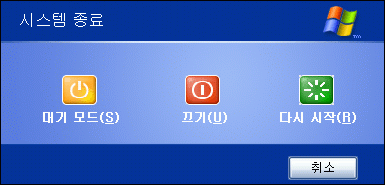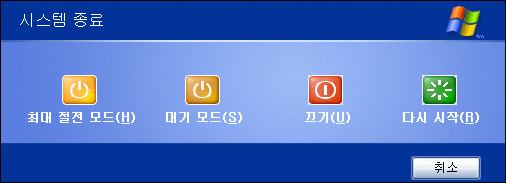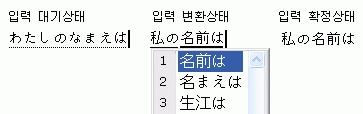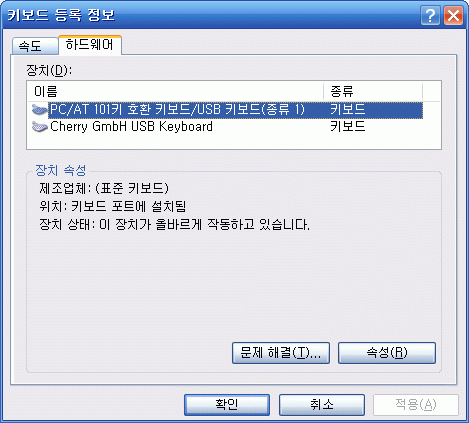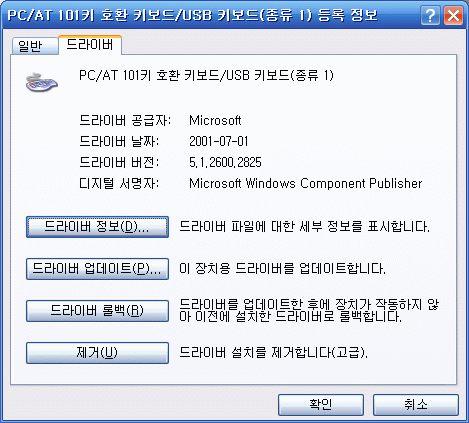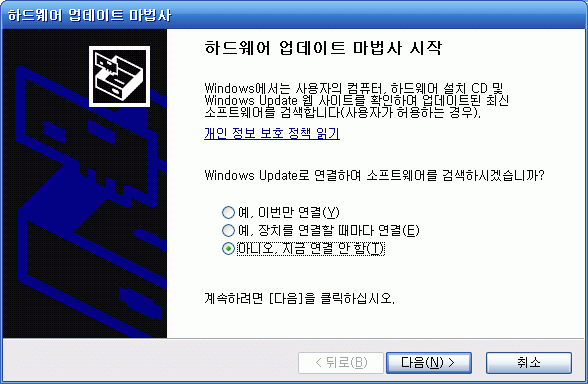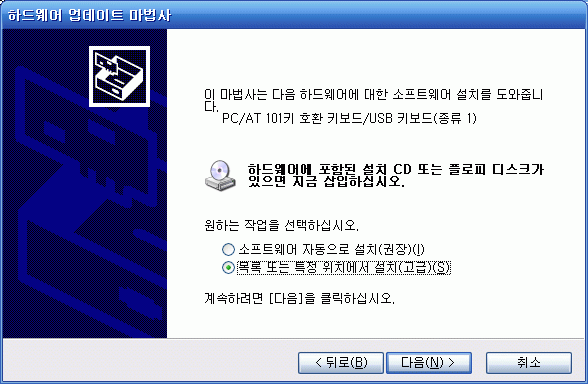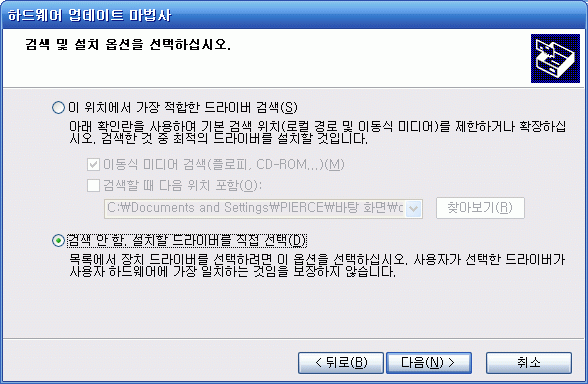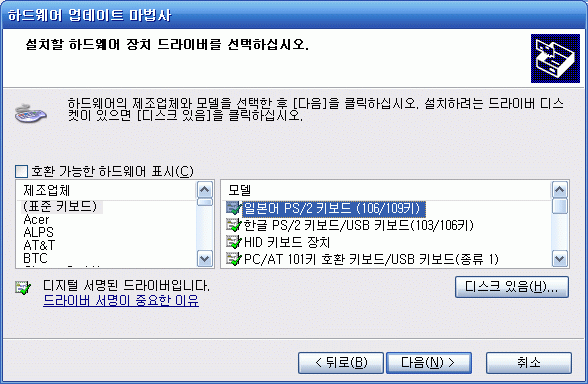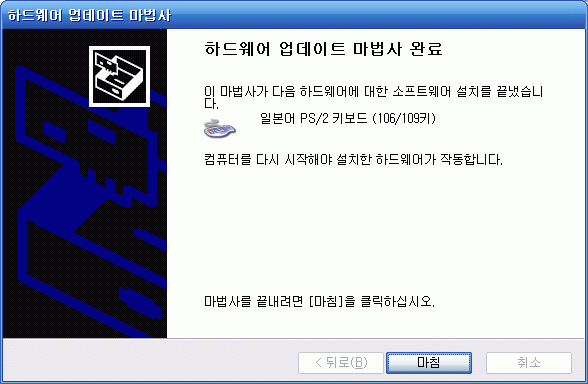1. AR : Aspect Ratio
한글로 풀이하면 동영상의 가로 크기대 세로 크기를 말합니다.
비율이기 때문에 최대공약수로 나누어서 서로소로 표기하는 것은 기본. 흔히 4:3 이나 16:9 라고 말하는 것입니다.

은혼(銀魂) 9화, 50% 축소. 640×480=4:3

카논(カノン) 5화, 50% 축소. 800×450=16:9
2. SAR, PAR, DAR
약어(略語)의 풀이에 따라 여러 가지 뜻이 있습니다만, 저는 이런 의미로 사용합니다.
SAR : Source Aspect Ratio. 원본 파일이 저장된 AR을 의미합니다.
PAR : Pixel Aspect Ratio. 각 픽셀당 AR을 의미합니다.
DAR : Display Aspect Ratio. 화면에 출력되는 AR을 의미합니다.
예를 들어, 원본 DVD의 경우 화면은 720×480으로 기록됩니다. SAR=1.5:1=3:2

らき☆すた 1화, DVD 원본 화면 50% 축소. 720×480=1.5:1=3:2
근데 DVD를 돌리면 나오는 화면은 16:9입니다. DAR=16:9

らき☆すた 1화, DVD 재생 화면 50% 축소. 853×480=16:9
이 때 두 AR 사이의 비율이 PAR이 됩니다. SAR에 PAR을 곱하면 DAR이 됩니다.
DVD 16:9의 경우 PAR=32:27, 약 1.18:1 입니다.
DVD 4:3의 경우 PAR=8:9, 약 0.88:1 입니다.
(실은 PAR은 아나몰픽Anamorphic 필름에서 유래한 것이라고 합니다.)
DVD 추출이나 필름메이킹이 아닌 이상은, 우리는 DAR만 신경쓰면 됩니다.
누군가가 추출해 둔 결과물을 가지고, 메치고 둘러치고 할 것이기 때문이죠.
3. Crop, Pan & Scan
문제는 16:9 영상을 4:3으로 옮길 때, 또는 그 반대의 경우에 발생합니다.
둘 사이의 화면비가 다르기 때문에 머리가 아파지기 시작합니다.
기본적으로 16:9 영상을 4:3으로 옮길 때를 기준으로 설명하겠습니다.
반대의 경우는, 위아래를 잘라내거나 양 옆에 레터박스가 들어갑니다.
맨 먼저 생각해 낸 방법은, 정말 무식하게 화면 양 끝을 적당히 잘라내 버리는 방법입니다.
영어로 Cropping이고, 한글로 쓰면 “잘라내기”입니다.
다음 그림의 빨간색 선의 안쪽만 남겨두고 잘라버립니다.

らき☆すた 1화, Crop 설명 50% 축소.

らき☆すた 1화, Crop 결과 50% 축소. 640×480=4:3
이리하여 어쨌든 DAR 4:3 영상을 만들어내기는 했습니다만, 영… 무언가 어색합니다.
카가미의 트윈테일 끝이 잘려나가 버리는군요.
Cropping은 단순히 화면 가운데만 남기고 잘라내기 때문에, 배우가 화면의 한쪽 끝에 서있다거나 하는 경우
배우는 없는데 목소리가 나온다거나, 배우 얼굴이 반쪽만 남고 반은 잘려나가거나 하는 경우가 생깁니다.
무시무시하군요 -_- 얼굴 반쪽 배우라니.
이를 해결하기 위하여 Panning을 합니다. 빨간 테두리를 화면 왼쪽 오른쪽으로 움직이는 것이죠.
또 필요하면 빨간 테두리를 작게 줄이거나, 크게 확대하기도 합니다. 이를 Scanning이라고 합니다.
다만 아쉬운 점은, Pan&Scan은 전문 영상 편집 툴에서나 지원되는 고급 기능입니다.
흔히 사용하는 변환기(바닥, 곰인코더 등)에서는 지원하지도 않고, 지원할 필요도 없습니다.
프레임별로 노가다해야 하는 작업이기 때문이죠.
각설… 여하튼 Cropping은 화면에 꽉 차는 화면이 나옵니다만, 화면 좌우가 잘려나간다는 것을 알았습니다.
근데 이게 영 마음에 안 드네요. 어떻게 해야 하는교 -_-
4. Letterbox
개인적으로 “테두리를 친다”라고 표현하는 방식입니다만, 일단은 “레터박스”로 쓰기로 하겠습니다.
화면을 작게 축소한 다음, 남는 공간에는 검정색(또는 지정한 색)을 채워서 DAR을 맞추는 방법입니다.

らき☆すた 1화, Letterbox 결과 50% 축소. 640×480=4:3
흠… 아까보다는 많이 좋아졌습니다. 카가미의 모에포인트(…)인 트윈테일이 잘 살아나는군요.
(참고로 카가미의 트윈테일은, らき☆すた 공식 가이드북에서 모에포인트 5.5점을 받았습니다.)
다만 화면 크기가 잘라내기에 비하여 작고, 화면 위 아래 공간이 남아버립니다.
(자막을 집어넣으면 되긴 합니다 -_-)
레터박스는 주로 구형 TV에 16:9 방송을 송출할 때 많이 사용합니다.
잘라내기보다 화면이 조금 작긴 하지만, 일단은 16:9 화면 전체가 유지되기 때문에 감독의 의도를 잘 표현할 수 있기 때문이죠.
5. Anamorphic
근데 레터박스를 이용해서 16:9 방송을 송출하니, 16:9 TV를 가진 사람들이 불만을 표시합니다.
16:9 TV에서 레터박스 처리된 방송을 수신하면 다음 화면처럼 나옵니다.

らき☆すた 1화, Letterbox를 16:9 TV로 볼 때, 50% 축소. 853×480=16:9
이뭐병… 액정 화면의 반을 안 쓰는 꼴이군요. 자막으로도 커버 불가능.
비싼 돈 “쳐”들여가면서 16:9 TV를 구입한 의미가 없습니다.
이를 해결하기 위해서, 사람들은 이런 꾀를 내게 됩니다
“굳이 송/수신과정에서 AR을 유지할 필요가 있어? 결국 원본 영상의 AR하고 TV에서 보여주는 AR만 같으면 되는 거 아니야?”
그리고 영화에서 사용하던 기법인 아나몰픽Anamorphic을 끌어오게 됩니다.
즉, 4:3 영상에 16:9 영상을 꾸겨 넣습니다. 이를 Squezzing이라고 합니다.

らき☆すた 1화, Squezzing 화면 50% 축소. 640×480=4:3
우겨 넣으면 당연히 AR이 틀어지게 되므로, 위 그림처럼 카가미가 날씬해집니다. (소원 성취했구나 카가미)
이걸 TV나 PMP 등에서 받아서, 다시 억지로 16:9로 쫙 펴줍니다. 다림질하듯 말이죠.

らき☆すた 1화, 복원한 화면 50% 축소. 853×480=16:9
(이런저런 의미로) 원래대로 돌아왔습니다.
이미지는 저 위에 것을 재탕했지만, 실제로는 디지털 영상을 처리하는 과정에서 화질 손실이 발생하게 됩니다.
그래도, 아까 위에 그림처럼 액정 반절을 안 쓰는 것보다야 낫죠?
영상의 화질 손실도, 레터박스에서 검정색 여백을 잘라내고 확대하는 것보다는 덜합니다.
다만 PAR 정보를 항상 저장하고 있어야만 영상의 왜곡 없이 재생이 가능합니다.
또, 아나몰픽으로 저장된 영상을 구형 4:3 TV에서 보게 되면, 우겨넣은 화면을 그대로 보게 되기 때문에 화면이 위아래로 죽 늘어져서 보기에 흉하게 됩니다.
때문에 잠깐동안 아나몰픽을 레터박스로 바꾸어 주는(PAR을 역으로 적용하면 됩니다.) 기능이 나왔습니다만, 영 호응이 없어서 사라져 버렸다고 합니다.
눈치 빠르신 분은 아셨겠지만, 아나몰픽은 DVD에서도 사용하는 방법입니다.
다만 4:3으로 밀어넣는게 아니고, 3:2로 밀어넣는다는 점이 다를 뿐입니다.